Există o mulțime de conținut explicit pe internet, sau așa mi se spune.
Înainte de a preda un dispozitiv unui copil, poate doriți să dezactivați sau să limitați accesul la internetul larg deschis și App Store. Citiți mai departe pentru a afla cum să blocați conținutul explicit pe iPhone și iPad.
Cum să blocați conținutul explicit pe iPhone și iPad
Da, puteți bloca site-uri explicite cu software care limitează site-urile web accesibile prin intermediul dvs rețeaua Wi-Fi de acasă, dar acest lucru poate fi ocolit cu ușurință atunci când copiii au smartphone-uri cu un telefon mobil conexiune. Prin activarea restricției de conținut pe dispozitiv, nu contează ce rețea folosește dispozitivul.
Pe iPhone și iPad, Apple oferă opțiuni o singură opțiune ușoară pentru a bloca toate site-urile pentru adulți. Puteți, de asemenea, să specificați manual o listă întreagă de site-uri web de blocat sau să faceți un pas mai departe și să blocați fiecare site web, cu excepția câtorva dintre alegerea dvs. Puteți limita accesul la aplicații, emisiuni TV și filme terță parte în funcție de vârsta lor; dezactivați muzica explicită și multe altele.
În timp ce toate capturile de ecran de mai jos sunt pe iPhone, aceleași instrucțiuni se aplică și pentru iPad.
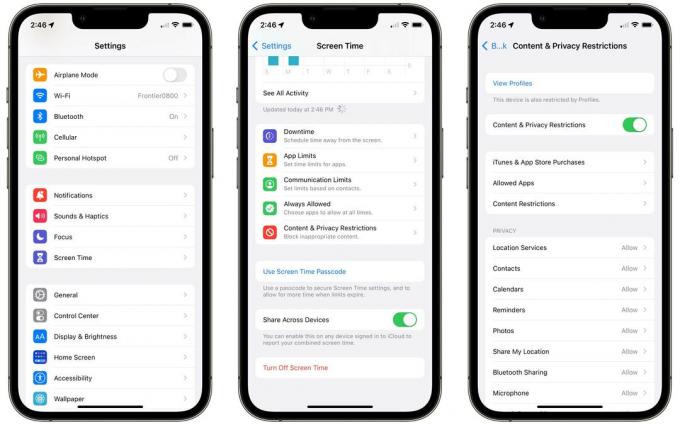
Mai întâi, du-te la Setări > Timp de utilizare > Restricții de conținut și confidențialitate. Aprinde Restricții de conținut și confidențialitate și atingeți Restricții de conținut. De aici, puteți bloca accesul la diferite părți ale internetului pe baza platformei și a evaluării conținutului.
Limitați accesul la site-uri web

Captură de ecran: D. Griffin Jones/Cultul Mac
Pentru a bloca conținutul explicit de pe web, accesați Conținut web.
Elimină accesul la porno și alte site-uri pentru adulți activând Limitați site-urile pentru adulți. Acesta este un singur comutator care va folosi lista Apple de conținut cunoscut pentru adulți. După ce activați acest lucru, sub Permiteți întotdeauna sau Nu permiteți niciodată, puteți atinge Adăugați site-ul web pentru a marca un site web ca sigur sau blocat. Dacă găsiți un site care este blocat incorect, adăugați-l la lista Permite întotdeauna. Dacă găsiți un site care ar trebui blocat și nu, utilizați lista Niciodată nu permiteți.
Pentru a bloca întregul internet, cu excepția câtorva site-uri web selectate, atingeți Numai site-uri web permise. Orice alt site web va fi blocat. Apple începe lista cu câteva site-uri web sigure. Adăugați mai multe în listă atingând Adăugați site-ul web în partea de jos — personal, recomand Cultul lui Mac și Extraordinar.
S-ar putea să vă întrebați dacă motoarele de căutare încă filtrează conținutul explicit. Puteți căuta imagini sau videoclipuri pe Google, Bing și DuckDuckGo și puteți vedea rezultatele fără a vizita alte site-uri. Din păcate, cu restricțiile de conținut activate, motoarele de căutare folosesc automat setările de Căutare sigură și nu pot fi înlocuite.
Setați limite pentru aplicații, muzică, emisiuni TV, podcasturi și alt conținut
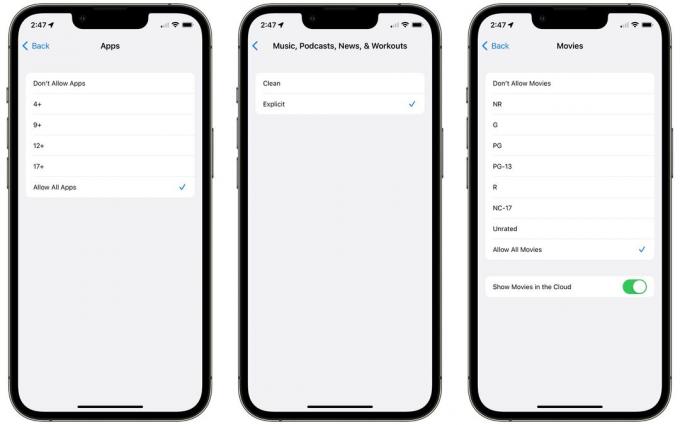
Captură de ecran: D. Griffin Jones/Cultul Mac
Pentru a bloca conținutul explicit din aplicații, reveniți la Restricții de conținut > Aplicații pentru a seta clasificarea maximă de vârstă permisă pentru aplicațiile instalate pe dispozitiv sau pentru a dezactiva toate celelalte aplicații cu Nu permiteți aplicații.
Mergi la Muzică, podcasturi, știri și antrenamente și atingeți Curat pentru a filtra muzica explicită, podcasturile și alt conținut vorbit de la Apple Music, Apple Podcasts și Apple News. Întoarceți-vă și atingeți Videoclipuri muzicale > Off pentru a filtra și videoclipurile muzicale.
Sub Filme, puteți seta o evaluare maximă de vârstă în funcție de Sistem de evaluare MPA (Motion Picture Association).. Seriale TV are controale similare, deși aceste setări pot varia în funcție de regiune. În Statele Unite, ratingurile TV folosesc FCC Ghidul parental TV.
În Cărți, aveți un simplu comutator Clean/Explicit.
Siri și Game Center
Aveți două comenzi în secțiunea Siri. Oprind Conținut de căutare pe web va împiedica Siri să răspundă la întrebări prin căutări pe web; Siri va răspunde doar la întrebările la care Siri știe răspunsul. Oprind Limbajul explicit va cenzura, de exemplu, înjurături atunci când lui Siri i se cere să dicteze un mesaj text.
În secțiunea Centrul de jocuri, puteți limita funcțiile sociale, cum ar fi jocurile multiplayer, adăugarea altor persoane ca prieteni, înregistrarea ecranului, mesageria privată și multe altele. Puține jocuri profită pe deplin de aceste caracteristici ale sistemului, dar le puteți dezactiva totuși.
Atenție la actorii răi
Din păcate, aceste instrumente pot fi folosite atât pentru rău, cât și pentru bine. Abuzatorii ar putea folosi aceste funcții pentru a restricționa accesul la internet partenerilor sau altor membri ai familiei ca mijloc de blocare a canalelor de comunicare. Dacă credeți că cineva pe care îl cunoașteți folosește setările de restricție de conținut pentru a vă limita accesul la internet, Aicisunteținisteresurse Pentru dumneavoastră.


